WinXP无法访问工作组计算机:原因及解决方法详解
局域网中访问工作组计算机时出现权限问题,WinXP系统用户如何解决?
在局域网中,我们有时会遇到无法访问工作组计算机的问题,提示“Workgroup无法访问”。对于这个问题,本文将提供一套针对WinXP系统的解决方案。
确认加入工作组
1、我们需要确认我们的计算机是否已经加入到局域网的工作组中。右击“我的电脑”,选择“属性”,然后在弹出的窗口中选择“计算机名”下的“更改”。在弹出的对话框中,输入“worgroup”,然后点击“确定”按钮。
检查协议
2、我们需要检查是否禁用了协议。右击“网上邻居”,选择“属性”,然后右击“本地连接”,选择“属性”。确认勾选了“Microsoft 网络的文件和打印机共享”。
检查防火墙设置
如果上述步骤无法解决问题,我们需要检查是否开启了防火墙。禁用防火墙可能会阻止网络资源的访问。可以尝试关闭防火墙或者在防火墙设置中添加必要的网络端口。
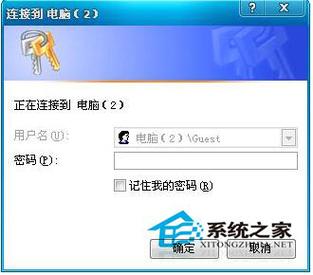
检查服务开启状态
除了上述设置,我们还需要确认在“服务”中是否开启了相关的服务,如“Workstation”、“server”、“tcp/ip”等。我们可以使用以下命令来开启这些服务:
bash复制代码@echo off net start"Workstation"> nul net start"Server"> nul net start"TCP/IP NetBIOS Helper"> nul net start"DHCP Client"> nul net start"DNS Client"> nul net start"Windows Time"> nul net start"Windows Audio"> nul net start"Computer Browser"> nul exit
将上述命令保存为.bat批处理文件,然后运行该文件即可一次性开启这些服务。
5. 重启计算机
3、我们还需要重新启动计算机,以使上述设置生效。
按照上述步骤操作后,我们应该能够解决WinXP系统中无法访问工作组计算机的问题。如有遇到其他问题,欢迎随时咨询。
免责声明:本站所有作品图文均由用户自行上传分享,仅供网友学习交流。若您的权利被侵害,请联系我们
